Practica 14
•Transferir como PPTX, PDF•
0 gostou•64 visualizações
Denunciar
Compartilhar
Denunciar
Compartilhar
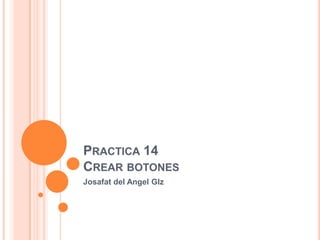
Recomendados
Tutorial de Writer (LibreOffice)Cómo numerar las páginas a partir de cualquier página en writer de libre office

Cómo numerar las páginas a partir de cualquier página en writer de libre officeFuncionarios Eficientes
Mais conteúdo relacionado
Mais procurados
Tutorial de Writer (LibreOffice)Cómo numerar las páginas a partir de cualquier página en writer de libre office

Cómo numerar las páginas a partir de cualquier página en writer de libre officeFuncionarios Eficientes
Mais procurados (18)
Cómo numerar las páginas a partir de cualquier página en writer de libre office

Cómo numerar las páginas a partir de cualquier página en writer de libre office
Destaque (17)
развитие системы мобильного библиотечного обслуживания населения

развитие системы мобильного библиотечного обслуживания населения
Semelhante a Practica 14
Semelhante a Practica 14 (20)
Flash como herramienta de aprendizaje: Aprende sobre Mario bros.

Flash como herramienta de aprendizaje: Aprende sobre Mario bros.
Practica 14
- 1. PRACTICA 14 CREAR BOTONES Josafat del Angel Glz
- 2. PASO 1:PRIMERAMENTE TRAZAREMOS UN OVALO CON LA HERRAMIENTA OVALO.
- 3. PASO 2: SELECCIONAREMOS LA FIGURA CON LA HERRAMIENTA SELECCION-.
- 4. PASO 3: NO DIRIGIREMOS A LA BARRA DE MENÚ Y SELECCIONAREMOS LA OPCIÓN MODIFICAR (MODIFY) Y EN EL SUBMENÚ LA OPCIÓN CONVERTIR A SIMBOLO (CONVERT SYMBOL)
- 5. PASO 4: SE ABRIRÁ UNA VENTANA EN LA QUE SELECCIONAREMOS EL NOMBRE “MI BOTÓN Y EN LA OPCIÓN TIPO”BOTON”
- 6. PASO 5: UNA VEZ TERMINADO LE DAREMOS EN ACEPTAR Y APARECERÁ LA FIGURA SELECCIONADA, NOS DIRIGIREMOS ALA FIGURA Y DAREMOS CLIC DERECHO Y SELECCIONAMOS EN LA OPC ION EDICIÓN (EDIT)
- 7. PASO 6: UNA VEZ ECHO LO ANTERIOR NOS APARECERÁ LA SIGUIENTE VENTANA
- 8. NOS DIRIGIREMOS ALA OPCIÓN OVER Y DAREMOS F6 IGUALMENTE CON LAS DOS OPCIONES MAS Y EMPEZAREMOS A CAMBIARLE EL COLOR A LA FIGURA EN CADA UNA DE LAS OPCIONES
- 9. PASO 7: PARA FINALIZAR PULSAREMOS F12 PARA VER NUESTRO TRABAJO FINALIZADO <3
